Сколько раз вы садились писать статью или электронное письмо и не могли подобрать нужные слова? Как бы нам ни хотелось думать, что это так, писательство дается не каждому легко. По этой причине такие сайты, как Один взгляд , могут помочь вам стать лучшим писателем без платы за обучение.
Зачем использовать OneLook?
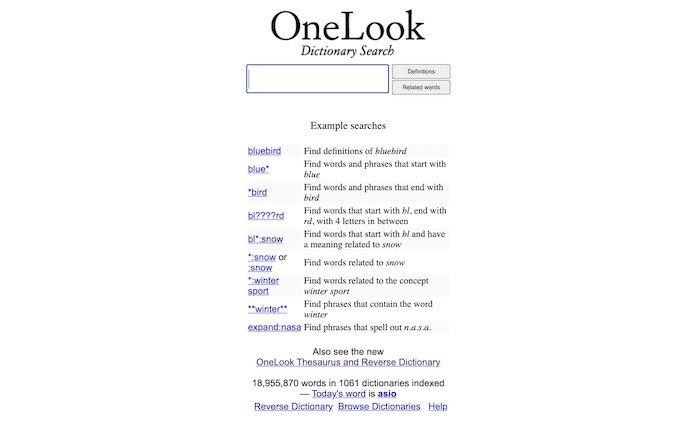
Меньше всего вам нужно, чтобы ваше
Contents
Зачем использовать OneLook?
слов, которые могут нарушить ход вашего письма. Выявление повторяющихся слов и замена их синонимами не только поможет вашему письму стать лучше, но и поможет вам стать лучшим писателем. Используя OneLook, вы можете найти десятки альтернатив, включая существительные, прилагательные, глаголы и наречия. Все зависит от того, что вы пытаетесь сказать, но с OneLook вы знаете, что есть несколько способов сказать это.Как использовать OneLook
OneLook — это, по сути, обратный словарь. Введите слово или концепцию, которую вы хотите сказать, в строку поиска, и она сгенерирует список слов или фраз, соответствующих вашему запросу.
Найдите похожие слова
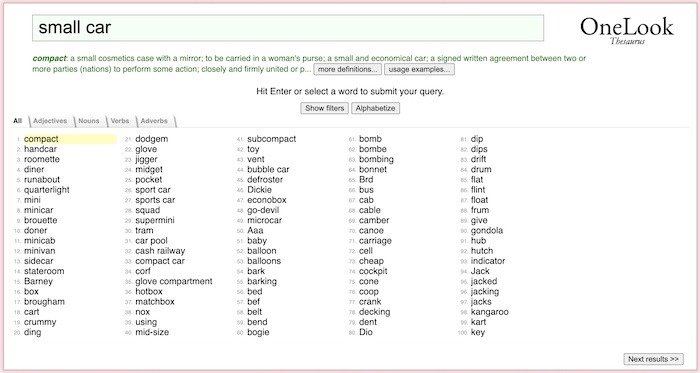
Одним из основных вариантов использования OneLook является поиск похожих слов. Например, если вы посмотрите на сайте «Маленький автомобиль», в результате вы увидите «компактный». OneLook предлагает 100 различных возможностей, в том числе некоторые небольшие автомобили с правильными названиями, такие как «мини-такси», «коляска» и т. д. Именно здесь OneLook дей
Как использовать OneLook
я, поскольку вы можете попробовать аналогичные результаты поиска для всего, что вы можете придумать, и обнаружить гораздо больше текстов. вариантов, чем в любом обычном тезаурусе.Я ищу слово
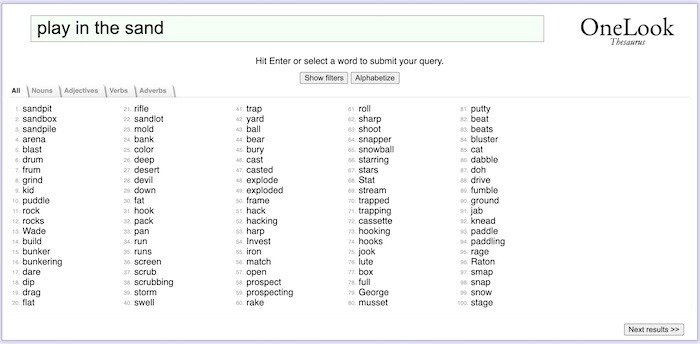 Найдите похожие слова для поиска Word 1">
Найдите похожие слова для поиска Word 1">Предположим, вы пишете электронное письмо или заметку и совершенно не можете придумать, какое слово хотите использовать. В этом случае опция «концепция» в OneLook будет особенно полезна. Перейдите в поле поиска и введите понятие в нескольких словах, в предложении или даже в одном слове.
Предположим, вы ищете слово, обозначающее то, во что дети играют с песком. В этом случае вам нужно зайти в OneLook, ввести «*:play in the sand» и выполнить поиск. Первый и второй результаты почти наверняка — это то, что вы ищете, говоря о «песочнице» или «песочнице». Теперь у вас есть слово, которое нужно продолжать писать.
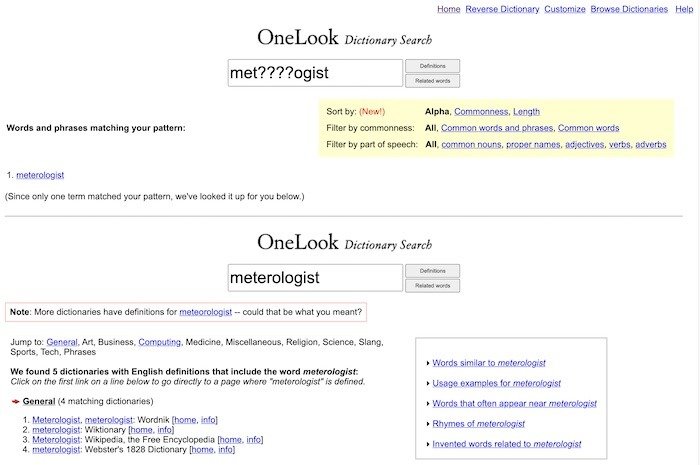
Одним из других аспектов сайта является его способность помогать вам находить слова, начало или конец которых вы знаете, но не полное написание. Например, предположим, что вы пытались придумать слово «метеоролог», но не смогли придумать его полное написание. Используя OneLook, вы можете ввести «met????ogist», поставить поиск в очередь, и появится «метеоролог». Количество знаков вопроса, которые вы использу
Я ищу слово
о с количеством букв, которые вы пытаетесь идентифицировать. В этом примере нам нужно было идентифицировать четыре буквы, поэтому в поисковом запросе использовались четыре вопросительных знака.Лучший способ сформулировать фразу
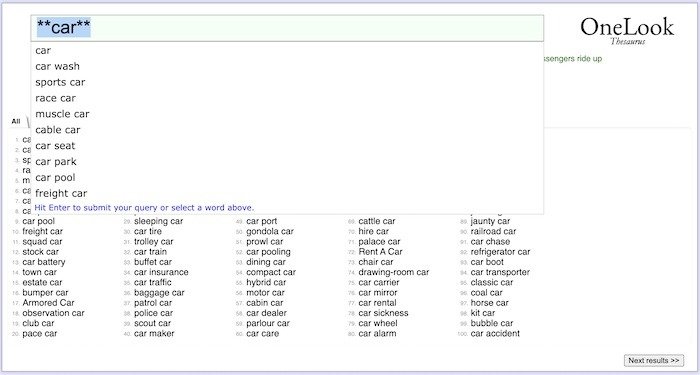
Еще одна область, которая может заставить вас косноязычно писать, — это то, как правильно что-то сформулировать. Допустим, вы знаете, что хотите использовать слово «автомобиль», но не можете придумать правильную фразу. Перейдите на веб-сайт OneLook, введите «**car**» и выполните поиск. Теперь вы увидите 100 результатов фраз, включающих слово машина в различных примерах.
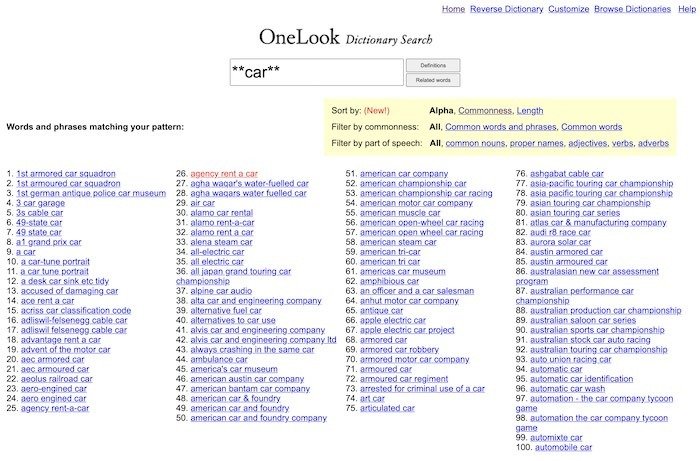
Если результаты не такие узкие, как вам хотелось бы, посмотрите в правый верхний угол страницы и найдите желтое поле. Внутри этого поля находится отличный способ отфильтровать 100 совпадений, чтобы лучше сузить результаты. В верхнем ряду нажмите «Сортировать по: распространенности» и посмотрите, как результаты изменятся. Это почти совершенно новый список из 100 результатов, связанных с автомобилями. Кроме того, вы также можете «Фильтровать по общности: общие слова и фразы» и попробовать эти результаты.
Дополнение к Документам Google

Для тех из вас, кто тратит время на написание документов в Документах Google, OneLook еще раз продемонстрирует свои преимущества. Благодаря специальному дополнению Google Docs этот сервис становится гораздо более ценным для интеграции в вашу работу в режиме реального времени. Вместо перехода между вкладками OneLook напрямую подключается к вашим документам, что позволяет вам исследовать, определять и искать любой запрос, не покидая сайт. Благодаря шести различным функциональным кнопкам, включая «Синонимы», «Триггеры», «Рифмы», «Завершение», «Прилагательные» и «Существительные», OneLook еще раз показывает, почему это нечто большее, чем тезаурус.
Триггеры покажут вам слова, которые обычно ассоциируются с вашим поиском, а рифмы, что неудивительно, покажут вам рифмы. Полное поможет завершить слово, которое вы начинаете вводить, а прилагательные покажут вам прилагательные, которые обычно используются для описания искомого слова. Существительные — это наоборот: они показывают слова, обы
Лучший способ сформулировать фразу
учше всего это работает, когда поисковый запрос является прилагательным. Объединение всего этого вместе добавляет все лучшие функции веб-сайта OneLook.com, а также RhymeZone, чтобы улучшить ваше письмо так, как вы изначально не могли себе представить.Собираем все вместе
В конце концов, по каждому поисковому запросу вы найдете лучшие фразы, слова или предложения, которые можно включить в свой текст. С каждой новой записью ваше письмо будет быстро улучшаться, становиться более ясным и потенциально более успешным в достижении вашей цели.
Если вместо этого вы хотите проверить свой текст, попробуйте Grammarly или редактор Microsoft .


